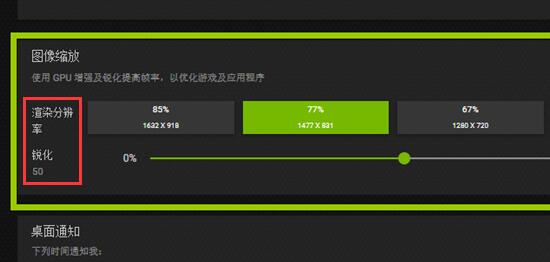英伟达nis开启是蓝色的怎么办?英伟达nis调多少合适
英伟达nis开启是蓝色时间怎么回事呢,我的电脑是笔记本1660ti,这是之前玩大表哥的帧数(中高画质吧,光效这些基本上没开),下面第二张图是开了nis之后的帧数,涨了10帧是肯定有的。英伟达nis对一些单机3a效果比较好,对一些竞技类的网游反而效果一般开启之后,跟原生1080p比,画质肯定是有损失的,但是对人物,物品损失很小(我开的是85%),反而树木,草这些很明显可以看得出分辨率很低,比较糊。,如果是绿色说明已经开启,如果是蓝色说明只开了锐化,缩放没成功。


开启的方法:
1、最低好像要9系卡,然后笔记本的话是一定要支持独显直连才可以开启,所以台式机基本上都可以开启。
然后有的16:10的屏幕不支持,16:9的才支持
2、去英伟达官网搜驱动,填上你的显卡型号,如果系统给你推到496.76这个版本,说明你的笔记本是支持的。不去官网的话,打开GeForce也行,驱动更新那里也可以找到这个版本
3、下载,安装,重启,完成这些步骤后,打开GeForce登录,之后点设置,勾选上实验室功能,会弹出一个下载,下载完后按照它的提示重启就行。(GeForce要登录的,用微信就行,如果登录没反应,试试加速器,奇妙加速器免费,搜GeForce就有这个加速项了,如果还是不行,试试换加速器节点)。
4、打开英伟达控制面板,这时候在管理3d设置会多出一个图像缩放,点开,然后锐化按照你们自己来,我拉了20%,然后下面的覆盖指示器勾选上,之后右下角应用就可以了。
5.之后再打开GeForce,不用它优化游戏。打开设置,这时候会有图像缩放这一项,点开启,渲染分辨率按照你们自己的来,我一般开85%,下面的锐化要和控制面板的一样,所以我照样是20%。然后再点开游戏内覆盖这个功能。
6、之后进游戏,首先游戏是一定要全屏的,不能窗口,你要在游戏的设置里,把游戏的分辨率降低到,低于你刚刚设置的分辨率(刚刚是85%,就是要低于1632x918),这里建议游戏分辨率调为1600x900,nis调85%。此时左上角会显示nis三个字母,如果是绿色说明已经开启,如果是蓝色说明只开了锐化,缩放没成功。如果没有显示,要么就是你开启失败,要么就是你没开我前面说的“游戏内覆盖”。
7、如果还是不显示nis的英文,试试进系统的设置,把屏幕的分辨率调为1600x900,之后再进游戏试试。
8、据说现在有些独显直连的笔记本更新了会黑屏(神舟,机械革命都有类似情况),自己考虑要不。